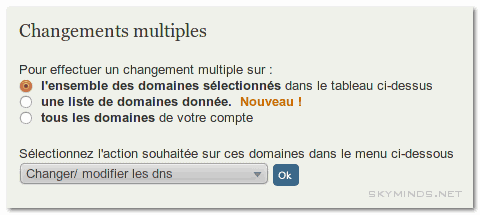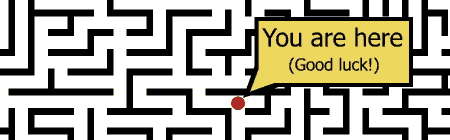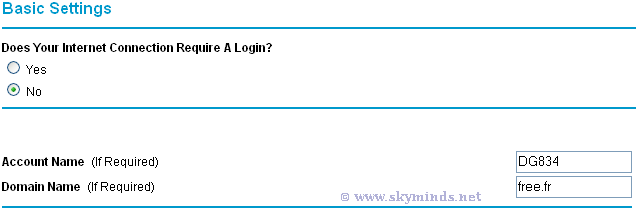Problème : ns.kimsufi.com ne semble pas être dans la liste des serveurs
Lors de l’appariement de votre nom de domaine au serveur et au cours d’un Zone-Check du domaine, vous pouvez tomber sur l’erreur suivante :
---- fatal ----
cohérence avec la liste des serveurs de noms donnée
f: La liste des serveurs récupérée ne correspond pas à celle donnée :
ns.kimsufi.com/2001:41D0:3:1C7::1L’erreur étant fatale, il est nécessaire de la corriger pour que le nom de domaine pointe bien vers le bon serveur.
La solution : incrémenter le numéro de série du Start Of Authority (SOA)
La solution est très simple : il suffit d’incrémenter le numéro de série du Start Of Authority (SOA). A titre d’exemple :
; skyminds.net
$TTL 84600
@ IN SOA ksXXXXXX.kimsufi.com. root.skyminds.net. (
2012040301 ; serial number : YYYYMMDDHH
3600 ; refresh : 1h suffit
1h ; update retry
4W ; expiry
84600 ; TTL )
Code language: PHP (php)C’est la valeur 2012040301 (au format YYYYMMDDHH) qu’il suffit d’incrémenter. Ensuite, il ne vous reste plus qu’à relancer bind9 :
/etc/init.d/bind9 restart